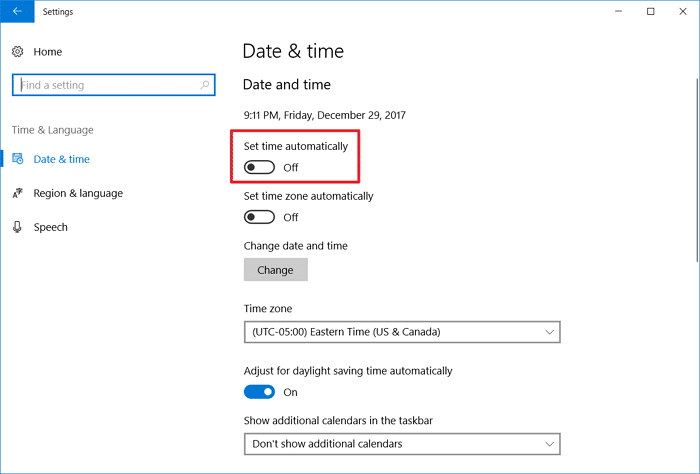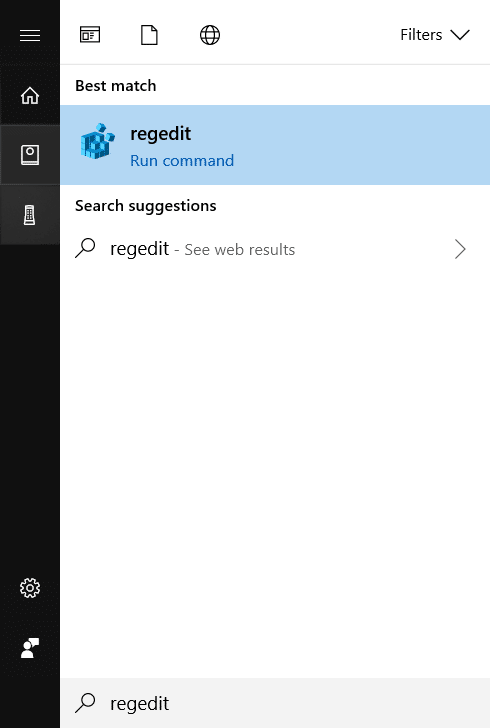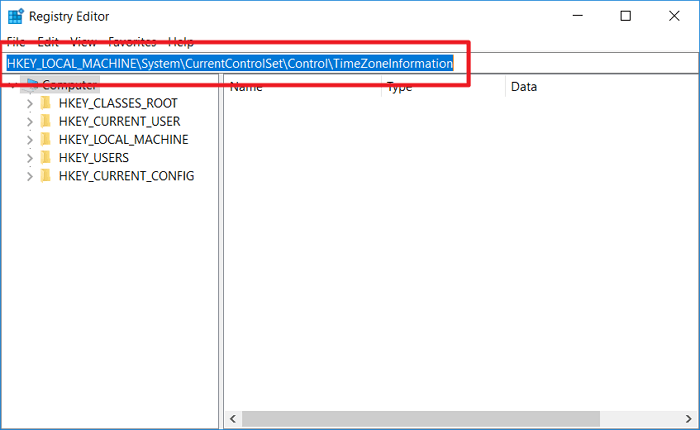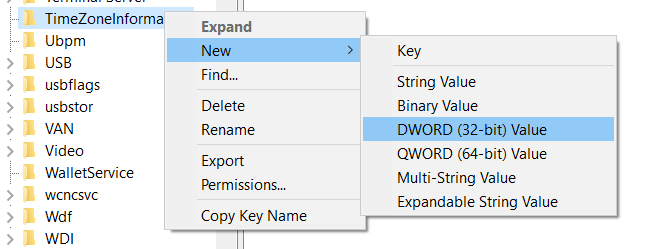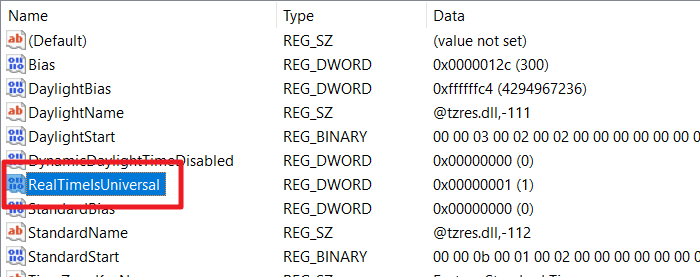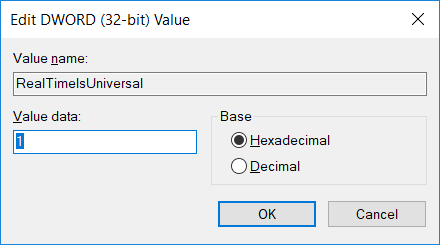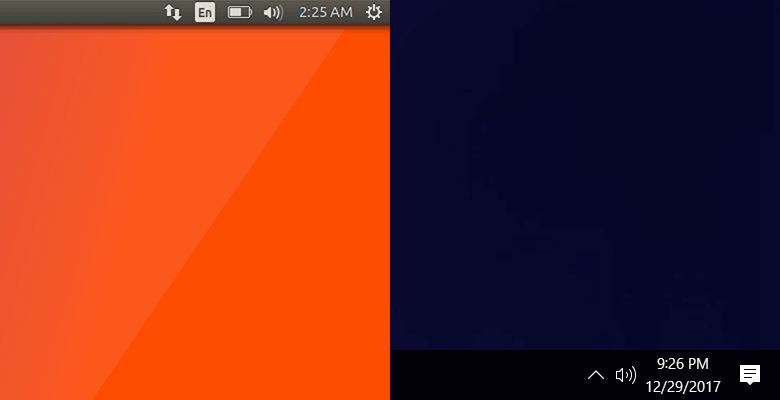
Si votre système démarre à la fois Windows et Linux, vous remarquerez peut-être qu’il est impossible de synchroniser les horloges système. Peu importe comment vous changez l’horloge dans un système d’exploitation, cela ne résout pas le problème avec l’autre système d’exploitation. Cela est dû à un désaccord sur la méthodologie de chronométrage entre les systèmes d’exploitation Windows et Unix. Heureusement, il existe une solution relativement simple pour cela.
Contenu
Pourquoi cela arrive-t-il?
Votre ordinateur stocke l’heure actuelle dans une horloge de votre carte mère. Cela permet à l’ordinateur de garder une trace du temps même lorsqu’il est éteint. Pour tenir compte des fuseaux horaires, différents systèmes d’exploitation utilisent différentes méthodes. Windows suppose que l’heure locale est stockée dans la carte mère, il n’applique donc aucun type de décalage de fuseau horaire. Linux, d’autre part, interprétera l’heure sur la carte mère comme UTC (alias Greenwich Mean Time) et appliquera un décalage de fuseau horaire pour afficher l’heure locale.
Ces deux systèmes fonctionnent parfaitement bien indépendamment. Le problème se produit lorsque vous doublez un système en exécutant Windows et Linux sur la même carte mère. Lorsque les systèmes d’exploitation sont obligés de partager une mémoire de temps, les horloges ne se synchronisent pas.
Nous pouvons résoudre ce problème de deux manières différentes : nous pouvons modifier la façon dont Linux interprète l’heure stockée ou faire de même avec Windows.
Option 1 : faire en sorte que Linux utilise l’heure locale
Le moyen le plus fiable de faire en sorte que Linux et Windows se mettent d’accord sur l’heure est de changer la méthodologie de chronométrage de Linux. Bien que cela ne soit pas explicitement pris en charge, c’est légèrement plus fiable que de faire la même chose sous Windows. Il fonctionne sur n’importe quelle version de Linux en utilisant systemd, qui inclut Ubuntu, Fedora, Red Hat, Debian et Mint. Changer l’heure de Windows fonctionne généralement bien aussi, mais cela peut parfois entraîner des instabilités dans les logiciels tiers qui s’attendent à ce que l’heure stockée soit l’heure locale.
1. Ouvrez Terminal et exécutez la commande suivante :
Cela indiquera au système d’interpréter l’heure stockée sur votre carte mère comme l’heure locale. Linux n’appliquera plus les ajustements de fuseau horaire à l’heure stockée sur la carte mère. En conséquence, vos horloges se synchroniseront.
Si jamais vous avez besoin d’inverser la commande, remplacez le 1 par un 0 :
Option 2 : faire en sorte que Windows utilise UTC
Vous pouvez également modifier la façon dont Windows affiche l’heure système. Ce réglage amènera Windows à interpréter l’heure stockée sur la carte mère comme UTC, que Linux peut ensuite interpréter comme le fuseau horaire correct. Bien que cela fonctionne généralement bien, certaines applications reposent sur l’heure locale de la carte mère. En conséquence, des bogues difficiles à suivre peuvent parfois apparaître. Cela rend cette option légèrement moins souhaitable que la première.
1. Désactivez « Régler l’heure automatiquement » sous « Heure et langue » dans l’application Paramètres. Cela empêchera Windows d’annuler les modifications que nous sommes sur le point d’apporter.
2. Ouvrez l’Éditeur du Registre en tapant regedit dans le menu Démarrer.
3. Recherchez la clé de registre suivante dans le volet gauche de l’éditeur de registre. Pour y accéder rapidement, collez l’emplacement dans la barre d’adresse de l’éditeur de registre :
4. Cliquez avec le bouton droit sur la touche « TimeZoneInformation » dans le volet de gauche et choisissez « Nouveau -> Valeur DWORD (32 bits) » dans le menu contextuel.
5. Nommez votre nouvelle valeur « RealTimeIsUniversal ».
6. Double-cliquez sur la valeur que vous venez de créer, définissez sa valeur sur « 1 » et cliquez sur « OK ».
Conclusion
Le moyen le plus sûr de synchroniser vos horloges système sur un système à double amorçage est d’ajuster la façon dont Linux interprète l’heure. Si cela ne fonctionne pas pour vous (ou si vous utilisez macOS au lieu de Linux), vous pouvez également modifier le registre Windows pour changer la façon dont Windows comprend l’heure de la carte mère.
Cet article est-il utile ? Oui Non